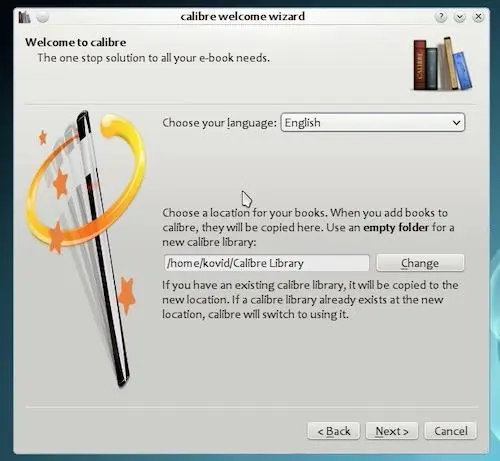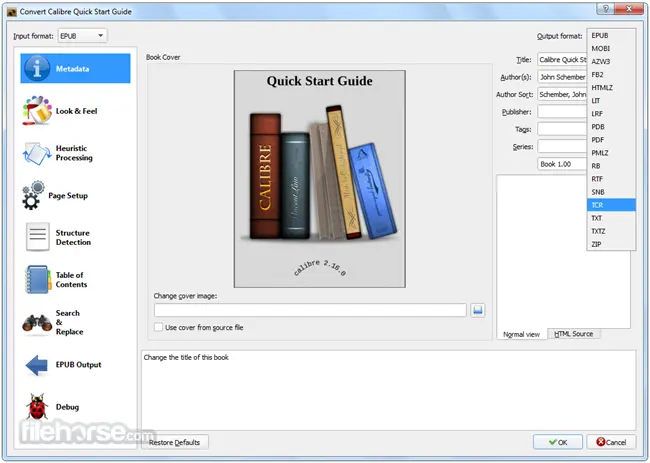EPUB 파일을 여는 방법 Windows & 맥(2025)

.EPUB 파일이란?
EPUB는 "전자 출판"을 의미합니다. 오늘날 인터넷에서 가장 일반적으로 받아들여지는 디지털 전자책 파일 형식의 출판 형태입니다. (.epub) 파일 확장자는 pdf, doc 또는 Mobi와 유사한 가장 인기 있는 형식입니다.
EPUB에는 다양한 버전이 있으며, International Digital Publishing Forum은 이를 유지 관리합니다(현재 버전 3.0의 IDPF는 도서 산업 연구 그룹(BISG)에서 승인한 최신 버전입니다.
EPUB 파일의 특징
EPUB 파일 패키지의 몇 가지 중요한 기능은 다음과 같습니다.
- 전체 XHTML 패키징을 지원합니다.
- 그 위에 멀티미디어와 이미지를 쉽게 오버레이할 수 있습니다.
- 광범위한 CSS 스타일시트 및 글꼴 사용을 지원합니다.
- 텍스트 음성 변환이 활성화되었습니다.
- 완전한 글로벌 언어 지원.
EPUB 파일은 어디에서 찾을 수 있나요?
Epub 파일을 찾을 수 있는 온라인 장소는 다음과 같습니다.
공보 도서: kobo 기기에서 직접 읽거나 컴퓨터로 전송할 수 있는 온라인 eBook 구매 및 다운로드를 지원합니다. 그들의 책 컬렉션은 소설, 비즈니스, 전문가 등 다양한 장르에 걸쳐 있습니다.
PDFdrive.com: 무료이며 누구에게나 열려있습니다. 책은 대부분 PDF로 되어 있지만 다운로드하기 전에 EPUB로 변환할 수 있습니다. 사이트에 성가신 광고가 많이 있지만.
열린 도서관: epub에서 좋아하는 eBook을 다운로드할 수 있는 오픈 소스 웹사이트입니다. pdf 형식여기에서 찾을 수 있는 책은 보관되었으며, 비상업적 사용에는 저작권이 무료입니다.
구텐베르크: 오픈 라이브러리와 비슷하게, 여기에서 찾을 수 있는 책은 비상업적 의도가 있는 경우 보관되고 무료로 사용할 수 있습니다. 1980년대부터 2000년대 또는 그 이상의 책을 쉽게 찾을 수 있습니다. 그 중 일부는 저작권 제한이 없습니다. 그러나 단순히 읽는 것 이상의 상업적인 목적으로 사용하려는 경우 여전히 조사해야 합니다.
EPUB를 읽을 수 있는 소프트웨어 Windows 및 Mac
오늘날 인터넷에서 epub 파일을 열 수 있는 수많은 소프트웨어는 다음과 같습니다.
1) 아이스크림 EPUB 리더
Icecream EPUB Reader EPUB를 읽을 수 있는 최고의 EPUB 리더 중 하나입니다. Windows 10.
아이스크림 리더의 특징:
- 만들기 Digi탈 도서관
- 텍스트 음성 변환 가능
- 도서 검색
- 어두운 모드
- 사용자 정의 레이아웃
- 내부 메모 추가
- 전체 화면으로보기
- 텍스트 복사 및 편집
Ice-cream EPUB 리더를 어떻게 설치하나요? Windows?
Windows 컴퓨터에 아이스크림 리더를 설치하려면 다음 단계별 프로세스 가이드를 따르십시오.
단계 1) 를 방문 공식 웹 사이트 of 아이스크림 epub 리더. "무료 다운로드"를 선택한 다음 컴퓨터에 다운로드하십시오.
단계 2) 저장하고 다운로드가 완료되도록 하세요.
단계 3) 그것을 열고 설치 프로그램 지침, 마법사를 따르십시오.
단계 4) 완전히 설치되면 컴퓨터 파일 관리자로 이동하여 열려는 책을 선택하고 마우스 오른쪽 버튼으로 클릭한 다음 "다음으로 열기"를 선택하고 아이스크림 epub 리더를 선택하세요.
주의 사항: Ice Cream epub 리더를 통해서도 epub 파일을 열 수 있습니다. 앱에서 파일 옵션으로 이동한 후 파일을 열고 원하는 책을 찾아 선택한 다음 두 번 클릭하여 엽니다.
2) Calibre
Calibre 무료 오픈 소스 EPUB 리더이며 탁월한 대체 권장 사항입니다. Windows 그리고 Mac 사용자. 여러 eBook 형식 지원 외에도 소프트웨어의 또 다른 장점은 광범위하고 뛰어난 기능을 갖추고 있다는 것입니다.
특징 Calibre:
- 내장 편집기.
- 북마크 및 메모.
- 고급 내장 검색 기능.
- 저자 등 카테고리별로 eBook을 정렬합니다.
설치하는 방법 Calibre 귀하의에 Windows 및 Mac.
당신은 설치할 수 있습니다 Calibre 귀하의에 Windows 10 및 Mac의 경우 다음 프로세스 지침을 따르세요.
단계 1) 브라우저를 열고 다음을 방문하세요. Calibre 공식 웹 사이트
단계 2) 창 아이콘을 클릭합니다( Windows) 또는 Mac OS(Mac의 경우)를 선택하고 다운로드를 누르세요.
단계 3) 파일을 로컬 컴퓨터에 저장합니다.
단계 4) 컴퓨터의 다운로드 섹션으로 이동하여 다음을 검색하세요. Calibre 방금 다운로드한 것을 두 번 클릭하여 실행하세요.
단계 5) 기본 설치 마법사를 따르십시오.
단계 6) 설치가 완료되면 “Calibre장치 소프트웨어 라이브러리에서 "를 찾아 두 번 클릭하여 실행합니다.
3) 어도비 벽돌 Digi탈 에디션
어도비 벽돌 Digi탈 에디션 는 장치에서도 epub을 열고 읽을 수 있게 해주는 Adobe의 무료 도구 중 하나입니다. 지원합니다 Windows 10/11, 맥 OS, Android, 그리고 아이폰. 가벼운 읽기용으로 제작되었으며 강력한 사용자 정의 옵션을 제공합니다.
어도비의 특징 Digi버전:
- Sync여러 장치 사용을 위해 계정을 동기화했습니다.
- 대부분의 도서관에서 전자책을 직접 다운로드하고 대출할 수 있습니다.
- 여러 언어로 접근 가능합니다.
- 모든 기기에 무료입니다.
어도비 설치 방법 Digi당신을 위한 탈 에디션 Windows 10과 맥?
단계 1) 공식 웹 사이트 방문 어도비 벽돌 Digi탈 에디션.
단계 2) "다운로드" 옵션을 선택하고 기기의 운영 체제를 선택하세요.
단계 3) 로컬 컴퓨터에 다운로드될 때까지 기다린 후 화면의 지시에 따라 소프트웨어를 설치하십시오.
4) 에푸보르 리더
에포 보르 reader는 또 다른 훌륭한 epub 읽기 소프트웨어입니다. Windows 그리고 Mac 사용자. EPUB, PDF, MOBI, TEXT 또는 일반 HTML 등 모든 파일 형식과 호환됩니다.
특징 Epubor Reader:
- 텍스트 강조
- 다양한 전면 변경 옵션
- Toggl가로 및 세로 읽기 모드 간 전환
- 다양한 라이브러리 옵션
설치하는 방법 Epubor Reader 윈도우와 맥에서
다음은 Epubor Reader를 설치하는 단계별 가이드입니다. Windows 및 Mac:
단계 1) 를 방문 에포 보르 웹 사이트를 방문 하십시오.
단계 2) 컴퓨터 OS 옵션을 선택하고 무료 평가판을 다운로드하세요.
단계 3) 화면의 지시에 따라 소프트웨어를 설치하십시오.
브라우저 확장을 사용하여 EPUB 파일 읽기
브라우저를 사용하여 윈도우와 맥에서도 epub을 읽을 수 있습니다. Microsoft Edge 브라우저 을 통한 Windows 11/10은 epub 책을 읽기 위한 훌륭한 대안입니다. Chrome과 같은 다른 브라우저, Opera및 Firefox 해당 기능을 얻으려면 추가 플러그인이 필요합니다.
Chrome에서 EPUB를 읽을 수 있는 플러그인은 다음과 같습니다.
1) 레디움
레디움 플러그인은 소프트웨어를 사용자에게 무료로 개방되게 만드는 프로그래머 그룹인 개방형 웹 팀의 프로젝트입니다. Readium 플러그인은 개발자 웹사이트에서 직접 다운로드하거나 Chrome 웹 스토어에서 다운로드할 수 있습니다.
Chrome 브라우저에 Readium 플러그인을 설치하는 방법
Chrome 브라우저에 Readium 플러그인을 성공적으로 설치하려면 이 프로세스를 따르세요.
단계 1) 크롬 브라우저를 열고 이것을 받으세요 링크 플러그인을 설치하고
단계 2) 브라우저의 새 창으로 돌아갑니다. Readium 플러그인이 주소 표시줄 오른쪽에 나타나야 합니다.
단계 3) 해당 책을 클릭하여 열고 "라이브러리 추가"로 이동하여 컴퓨터에서 열려는 책을 선택한 다음 Enter 키를 누르고 브라우저로 가져올 때까지 기다립니다.
단계 4) Double-eBook 이미지를 클릭하면 여기에 책이 있습니다.
2) EPUB프레스
EPUB프레스 크롬에서 epub을 읽고 웹페이지를 eBook으로 변환할 수 있는 크롬 플러그인입니다. 또한 원본 웹사이트를 방문하지 않고도 해당 콘텐츠를 오프라인으로 읽을 수 있습니다.
3) EPUB리더
EPUB리더여러 브라우저를 지원하는 경량 epub 리더 확장 프로그램입니다. 오프라인으로 읽을 수 있으며, 바쁠 때 좋아하는 eBook을 들을 수 있는 '소리내어 읽기' 기능도 제공됩니다.
EPUB를 PDF 또는 MOBI로 변환하여 읽으세요.
epub 파일을 여는 또 다른 방법 Android, Windows, 또는 Mac은 해당 파일을 다른 파일 확장자로 변환합니다. epub 파일을 여는 방법이 궁금하다면 이 방법이 유용한 솔루션이 될 수 있습니다.
귀하의 선호도에 따라 epub 파일을 다른 파일로 변환할 수 있는 무료 도구와 웹사이트가 많이 있습니다. 일부는 유료 도구이고 다른 일부는 무료로 사용할 수 있습니다. 다음은 훌륭한 도구 목록입니다.
epub를 PDF 또는 MOBI로 변환하는 방법
epub 파일을 MOBI로 변환하려면 다음 단계를 따르세요. Kindle 또는 Cloudconvert를 사용하는 PDF 파일:
단계 1) We Buy Orders 신청서를 클릭하세요. cloudconvert.com. 변환 섹션에서 EPUB를 선택하고 상단 섹션 오른쪽에서 MOBI(epub 파일을 .mobi로 변환하는 경우) 또는 PDF(PDF 변환용)를 선택합니다.
단계 2) 계속해서 "파일 옵션 선택"을 클릭하십시오. 컴퓨터에서 변환하려는 파일로 이동합니다.
단계 3) 선택하고 확인을 클릭하세요. 파일이 성공적으로 변환되면 "다운로드"를 클릭하여 장치에 다시 다운로드하십시오.
EPUB를 읽는 방법 Kindle, 파이어 태블릿, 코보 장치
Kindle 사용자는 자신의 장치에서 epub를 사용하기 전에 epub를 .mobi 파일 형식으로 변환해야 합니다. 위에서 설명한 것과 동일한 변환 절차를 사용하여 이 작업을 수행할 수 있습니다.
Kindle 사용자 연결해야 Kindle 그들의 컴퓨터에.
단계 1) 컴퓨터에서 Kindle 이름을 클릭하여 엽니다. 다운로드한 파일을 Kindle 기기로 드래그합니다. 아니면, 복사하여 붙여넣을 수도 있습니다.
단계 2) 장치를 꺼내고 다음에서 엽니다. Kindle.
EPUB를 PDF, MOBI, Txt(그림이 없는 일반 텍스트) 또는 doc(마지막 대안으로만 사용됨)로 변환할 수도 있습니다.
eBook을 읽을 때 PDF와 MOBI 대신 EPUB를 사용해야 하는 이유는 무엇입니까?
다른 파일 형식과 마찬가지로 EPUB에는 장점이 있으며, 다음은 eBook을 EPUB 형식으로 읽어야 하는 몇 가지 이유입니다.
- 보편성 : EPUB는 eBook 및 기타 유형의 디지털 콘텐츠를 게시하는 데 가장 적합하고 널리 사용되는 파일 형식입니다.
- 리플로우 가능 및 고정 레이아웃: EPUB의 가장 큰 장점은 리플로우 방식입니다. 즉, 미적 또는 이미지 왜곡 없이 작은 3인치 화면의 휴대전화나 컴퓨터를 사용하여 편리하게 책을 읽을 수 있습니다. 모든 것이 화면 크기에 따라 흐르며, 별도의 확대/축소가 필요하지 않습니다.
- 다양한 플랫폼 지원: 많은 플랫폼이 다른 어떤 형식보다 EPUB를 더 많이 지원하므로 출판사가 다른 형식보다 epub 형식으로 출판된 책을 선호하는 주된 이유가 됩니다.